文章目录
- 前言
- 一、下载
- 二、安装
- 1. 解压,运行 Setup.exe 文件。
- 2. 启动 IBM WebSphere MQ 安装程序。
- 3. 接受用户协议。
- 4. 选择定制安装。
- 5. 更改安装目录。
- 6. 下一步。
- 7. 下一步。
- 8. 下一步。
- 9. 点击安装。
- 10. 等待安装,完成。
- 11. 准备安装 WebSphere MQ。
- 12. 选择 “是”,正在运行更新的操作系统。
- 13. 选择 “否”,暂不定义 MQ 用户配置。
- 14. 完成。
- 15. 找到安装载目录,进入 bin 目录下(D:\Programs\IBM\WebSphere MQ\bin),找到 MQExplorer.exe 文件,创建桌面快捷方式。
- 16. 添加本地用户到 mq 管理组
- 三、MQ 环境搭建
- 四、发送消息演示
- 五、常见问题
- 六、相关拓展
前言
IBMMQ 7.5.0.2 版本。通用版本。Windows 版本通用安装。
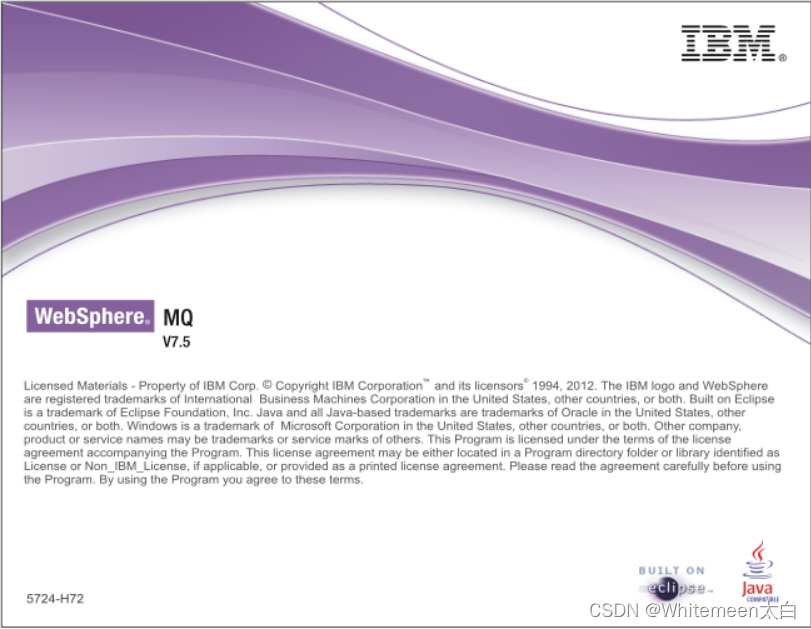
相关资源
IBMMQ 错误码表免费下载:https://download.csdn.net/download/demo_yo/88368392
一、下载
下载 IBM WebSphere MQ。
csdn 免费资源地址:https://download.csdn.net/download/demo_yo/88368351
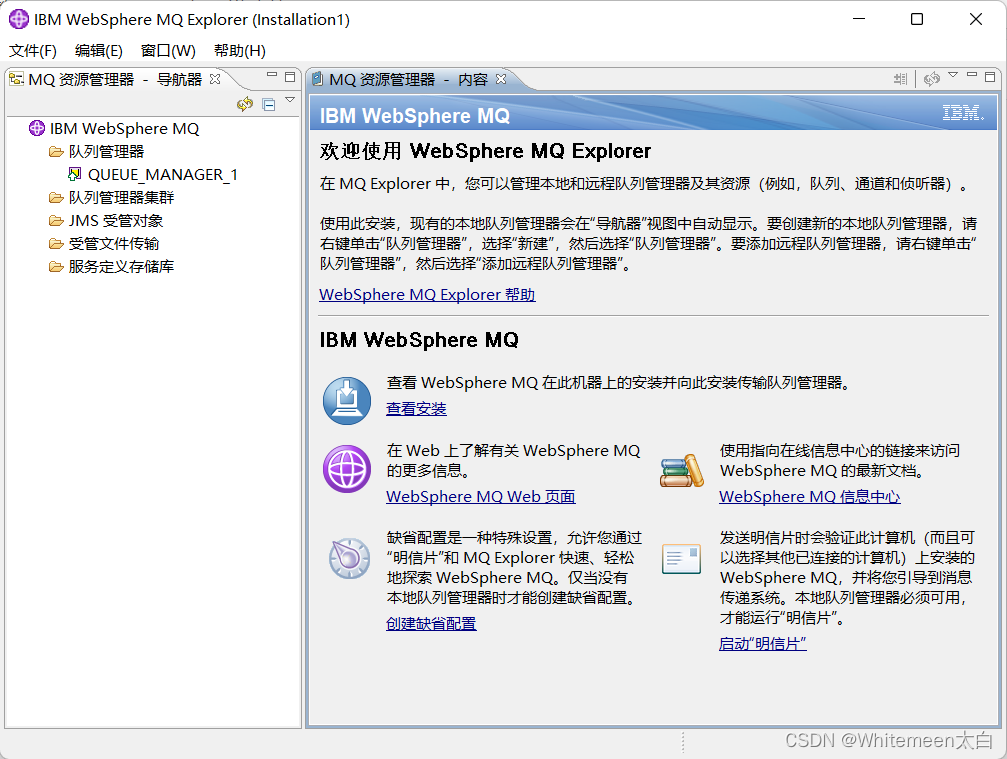
二、安装
1. 解压,运行 Setup.exe 文件。
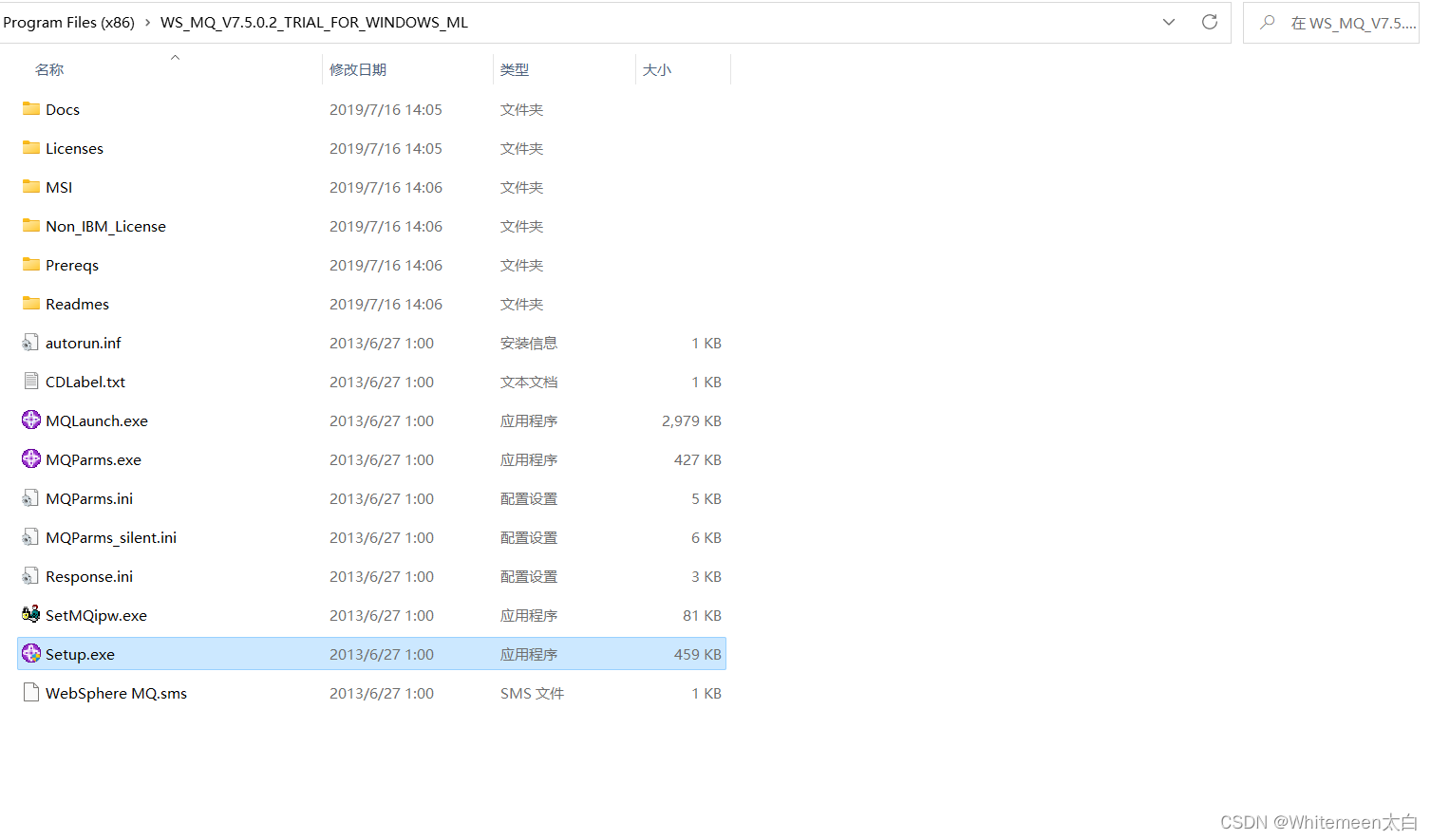
2. 启动 IBM WebSphere MQ 安装程序。
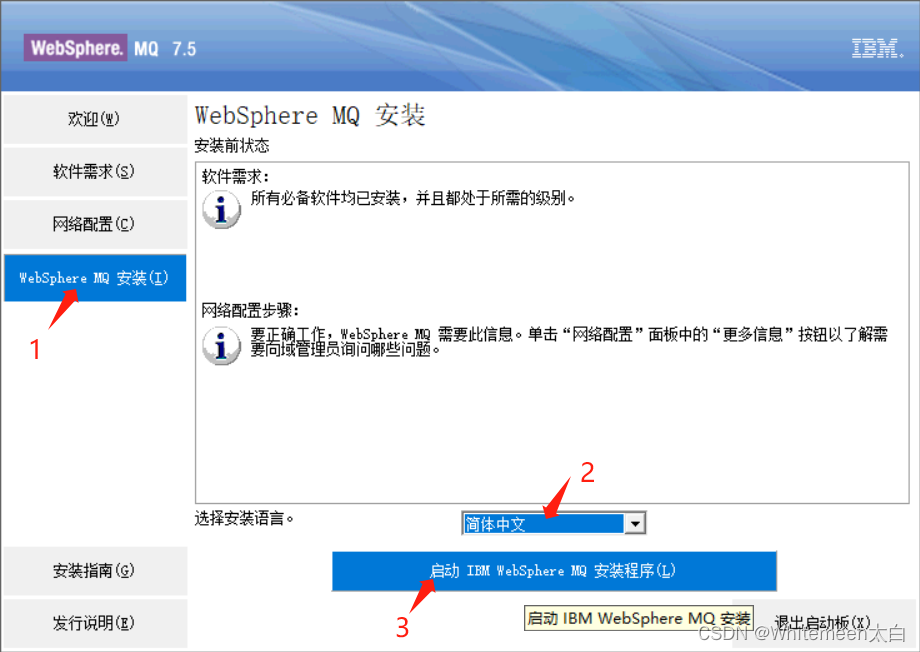
3. 接受用户协议。
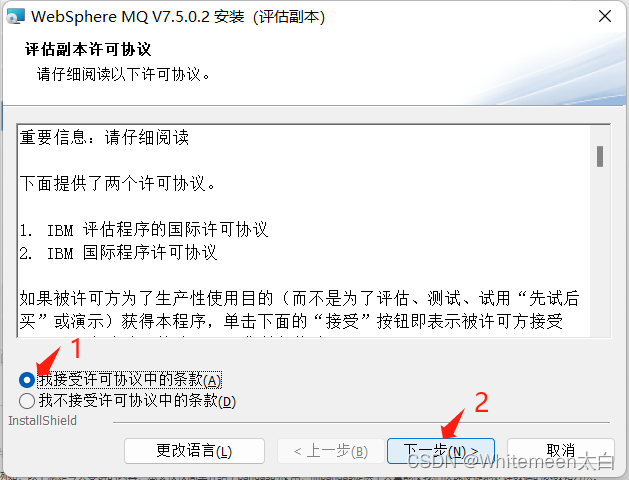
4. 选择定制安装。
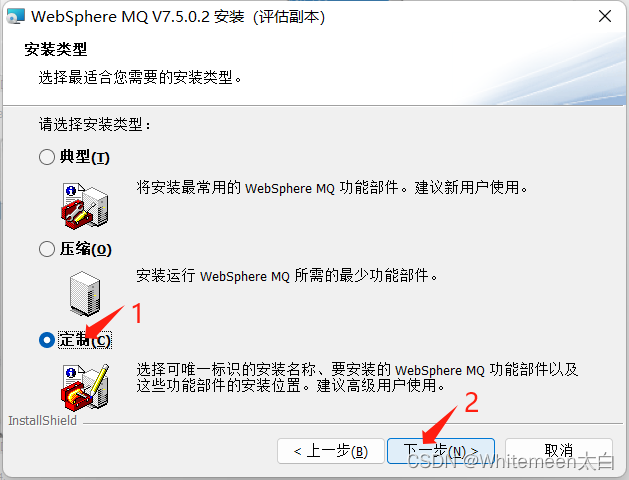
5. 更改安装目录。
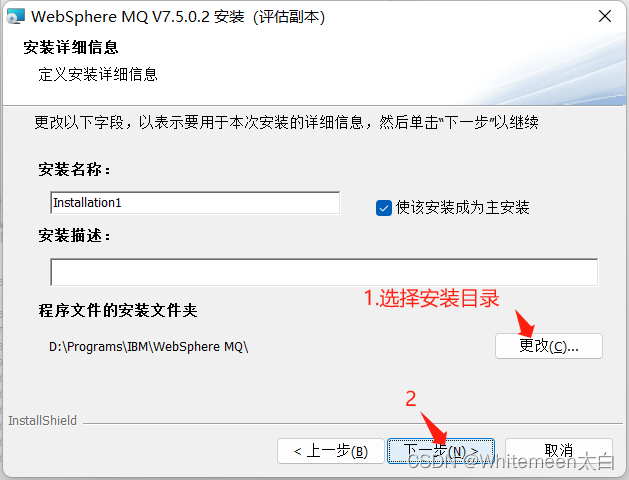
6. 下一步。
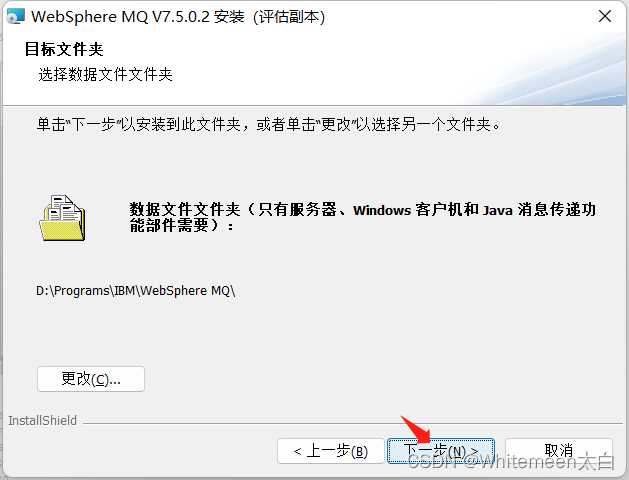
7. 下一步。
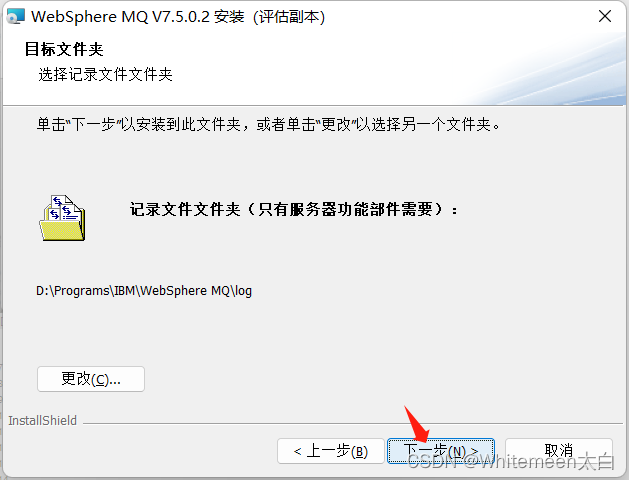
8. 下一步。
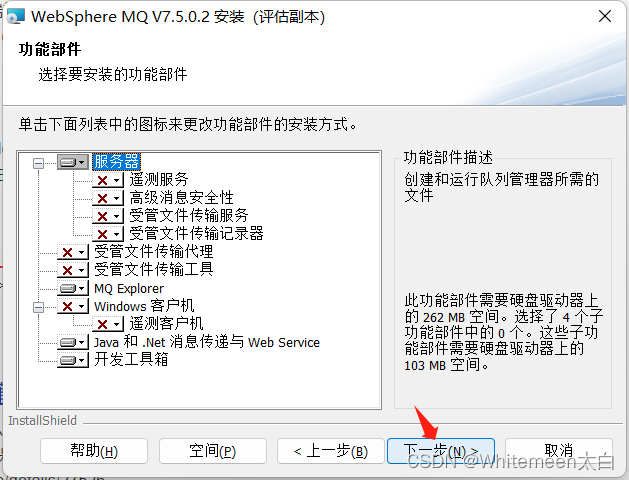
9. 点击安装。
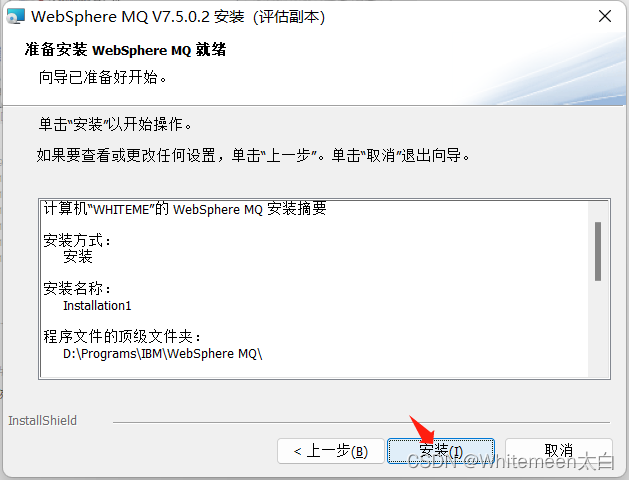
10. 等待安装,完成。
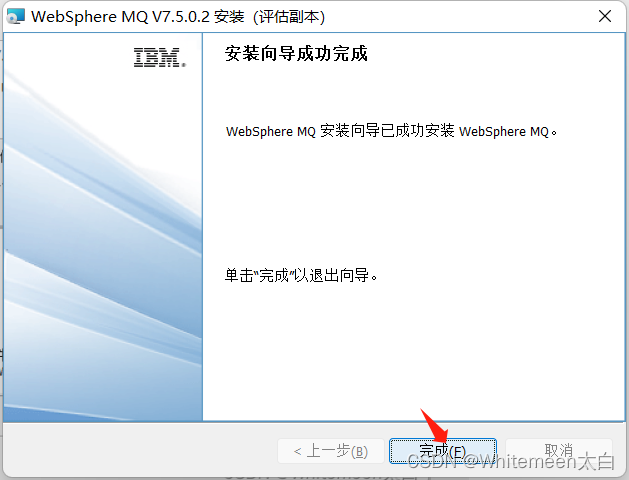
11. 准备安装 WebSphere MQ。
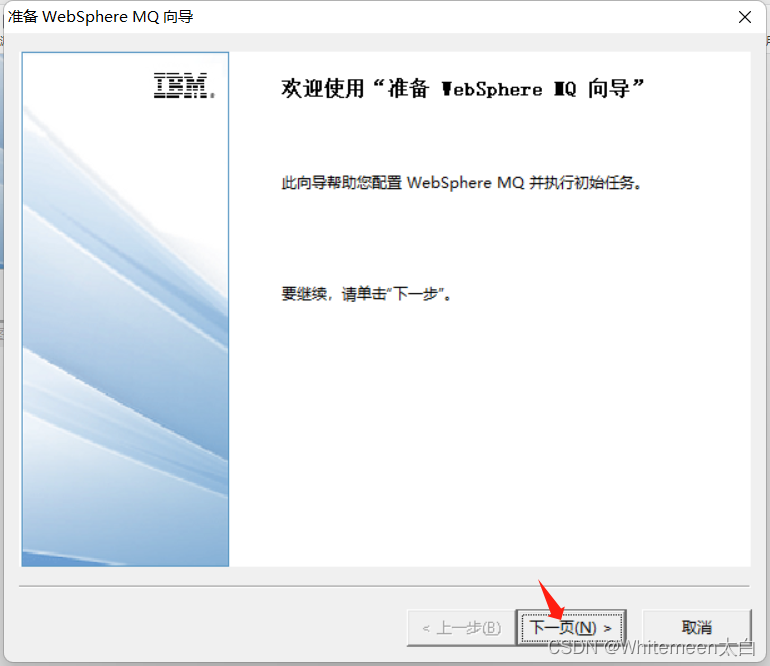
12. 选择 “是”,正在运行更新的操作系统。
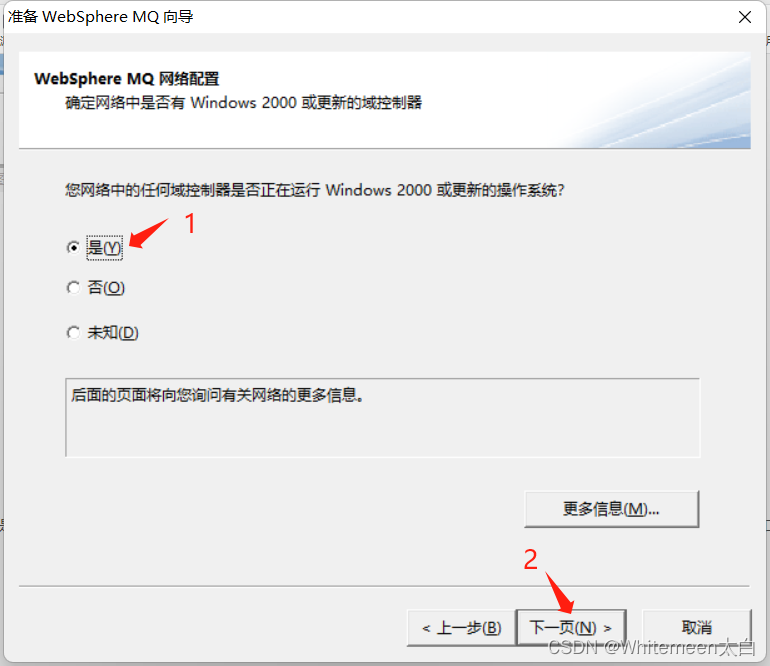
13. 选择 “否”,暂不定义 MQ 用户配置。
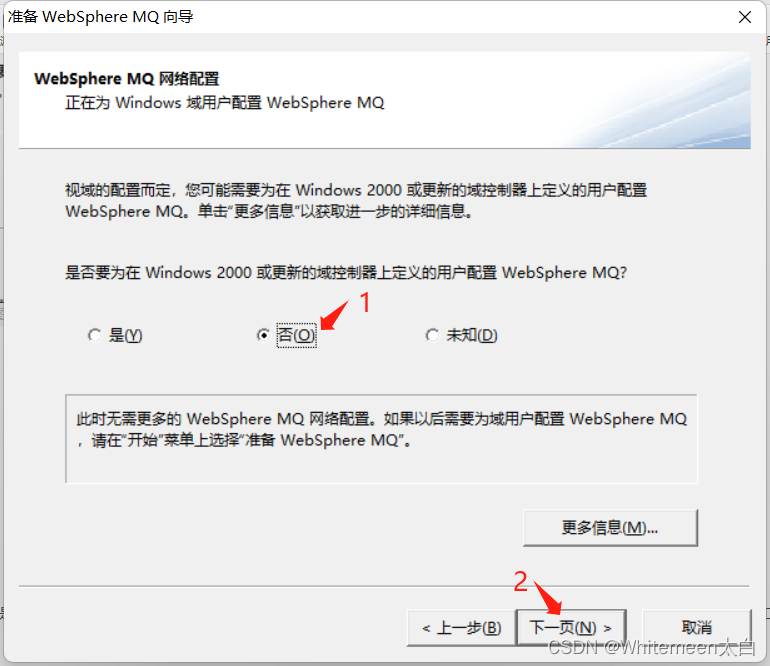
14. 完成。
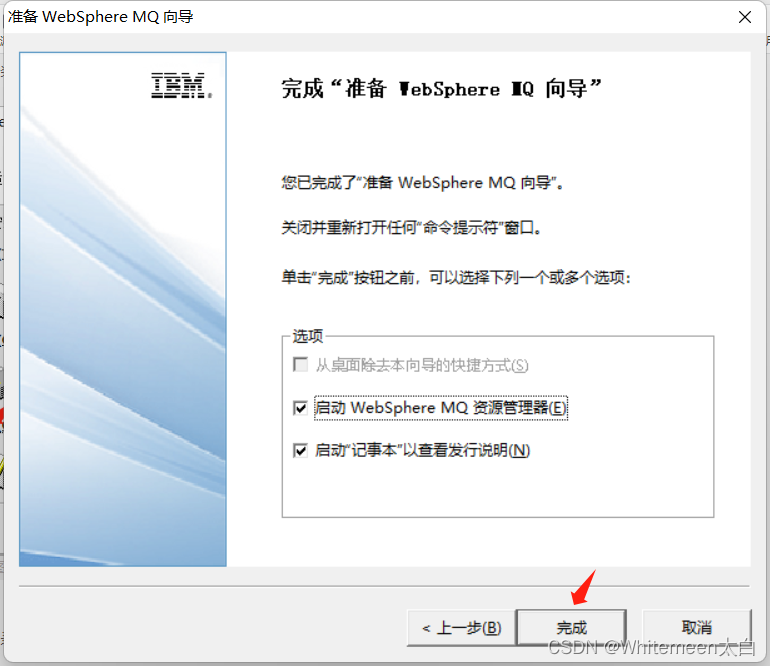
15. 找到安装载目录,进入 bin 目录下(D:\Programs\IBM\WebSphere MQ\bin),找到 MQExplorer.exe 文件,创建桌面快捷方式。
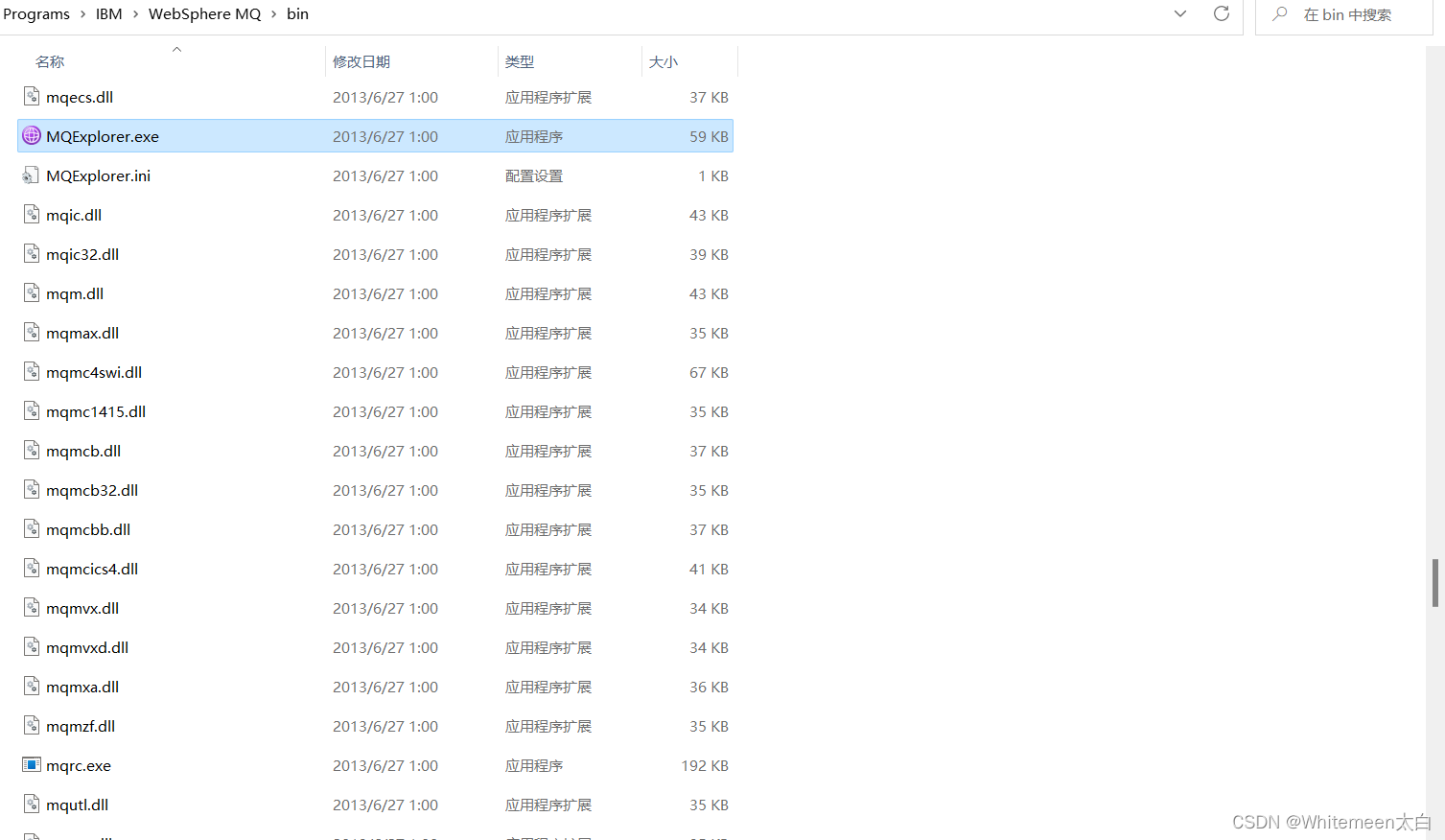
16. 添加本地用户到 mq 管理组
进入计算机管理页面,选择【本地用户和组】,选择【用户】,选择本地计算机用户,右键选择【属性】。
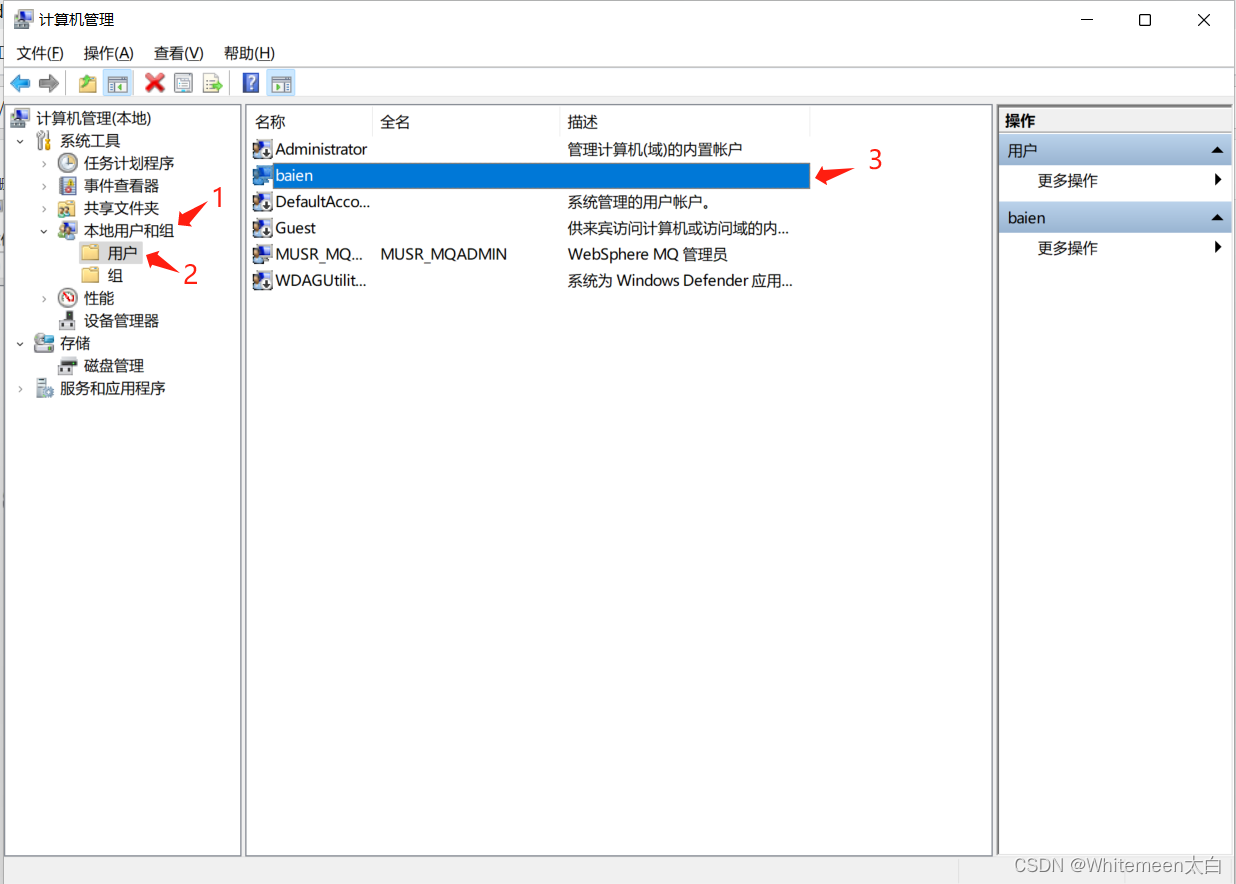
隶属于 -》添加

【高级】
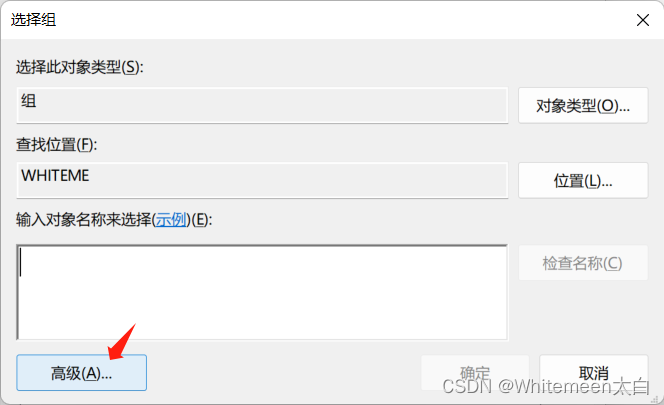
立即查找 -》选择mqm -》确定
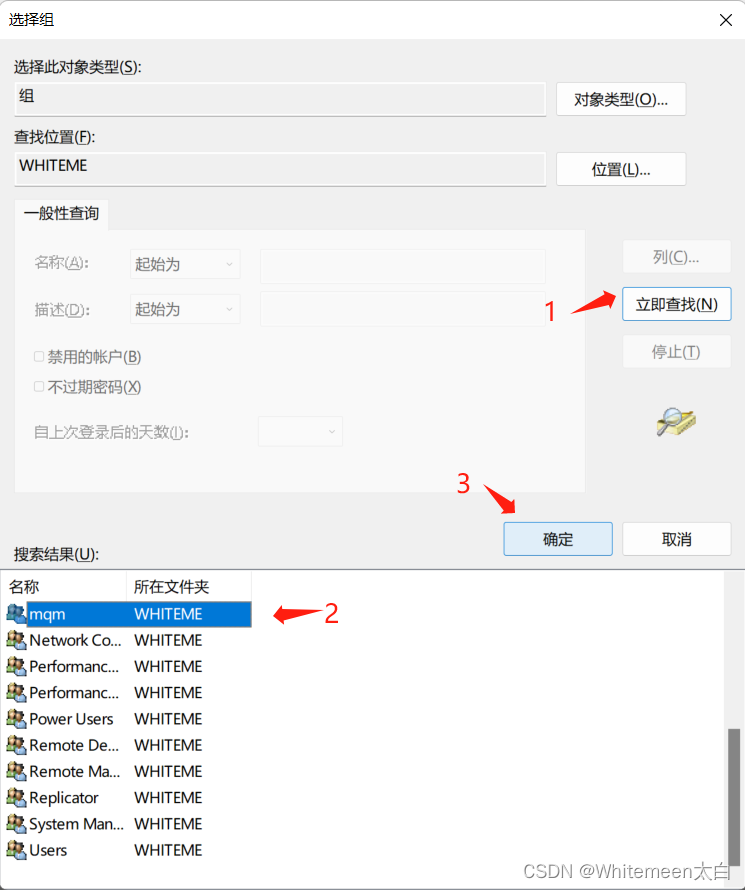
【确定】
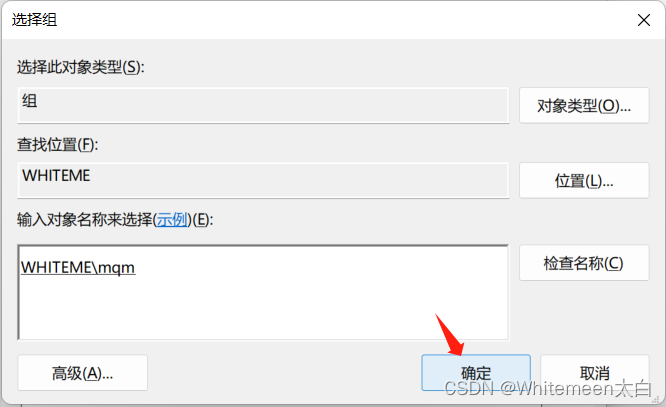
应用 -》确定

重启电脑。(重启后才能生效)
三、MQ 环境搭建
本次演示环境配置
host 地址:127.0.0.1
port 端口:1414
队列管理器:QUEUE_MANAGER_1
channel 通道:channel_1
队列1:a_to_b_queue
队列2:b_to_a_queue
1. 创建队列管理器。选择队列管理器 -》 新建 -》队列管理器。
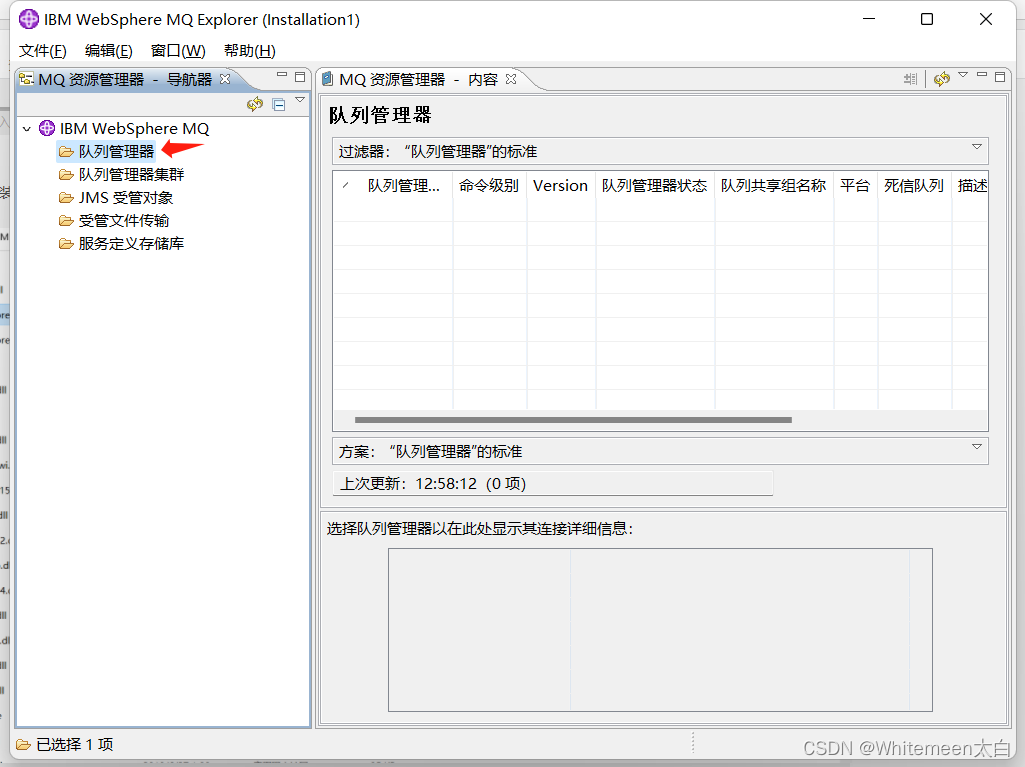
2. 输入队列管理器名称。
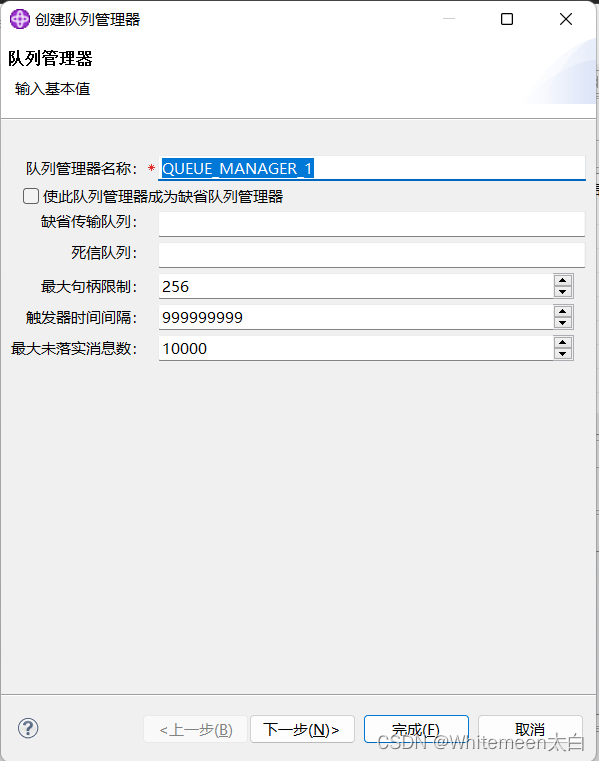
3. 下一步 -》下一步 -》下一步 -》输入自定义队列管理器连接端口号,完成。
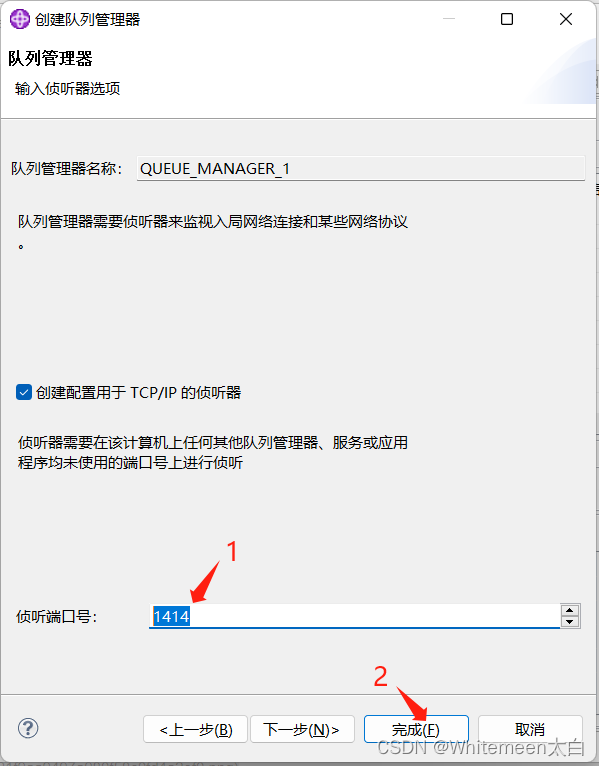
4. 创建队列。队列 -》新建 -》本地队列
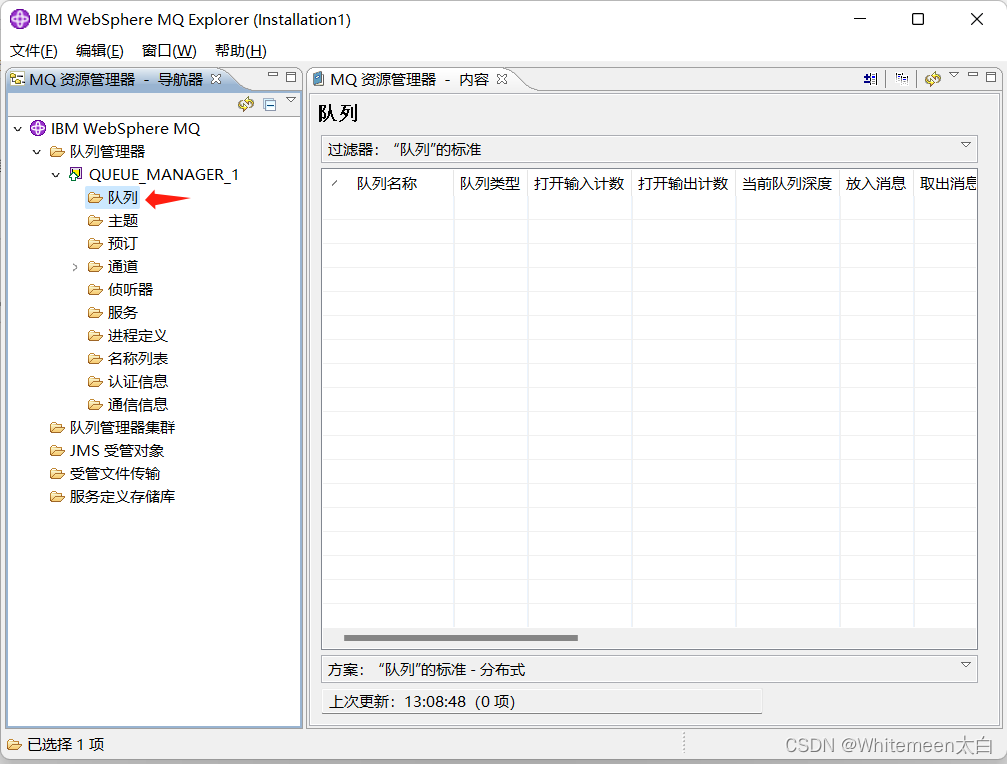
5. 输入队列名称,选择对象属性,完成。(用于 a 发送消息,b 接收消息。)
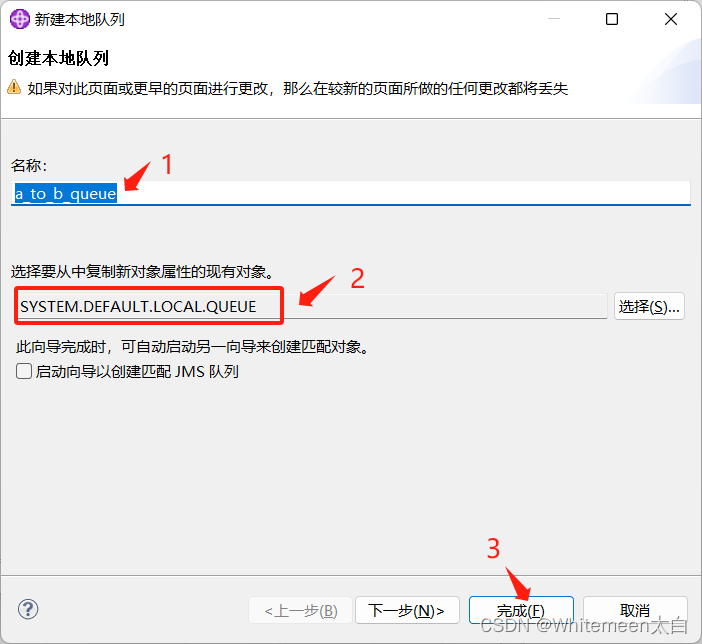
6. 再创建一个队列。(用于 a 接收消息,b 发送消息。)
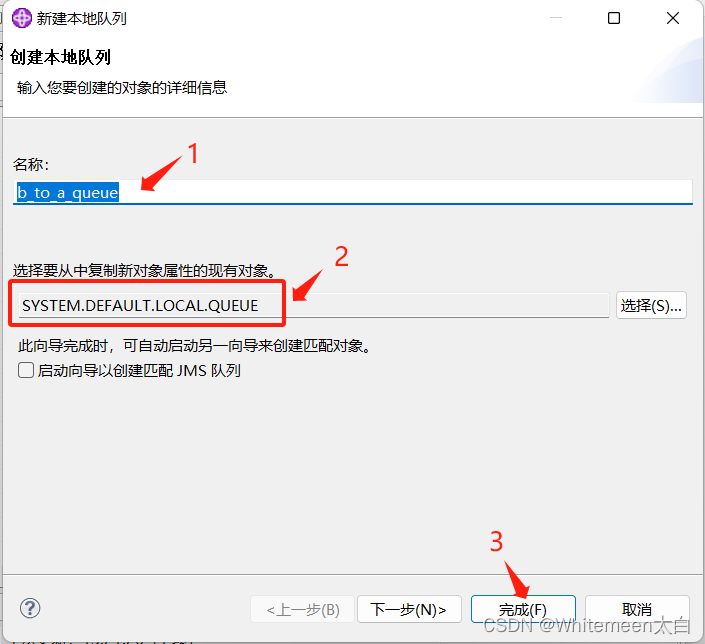
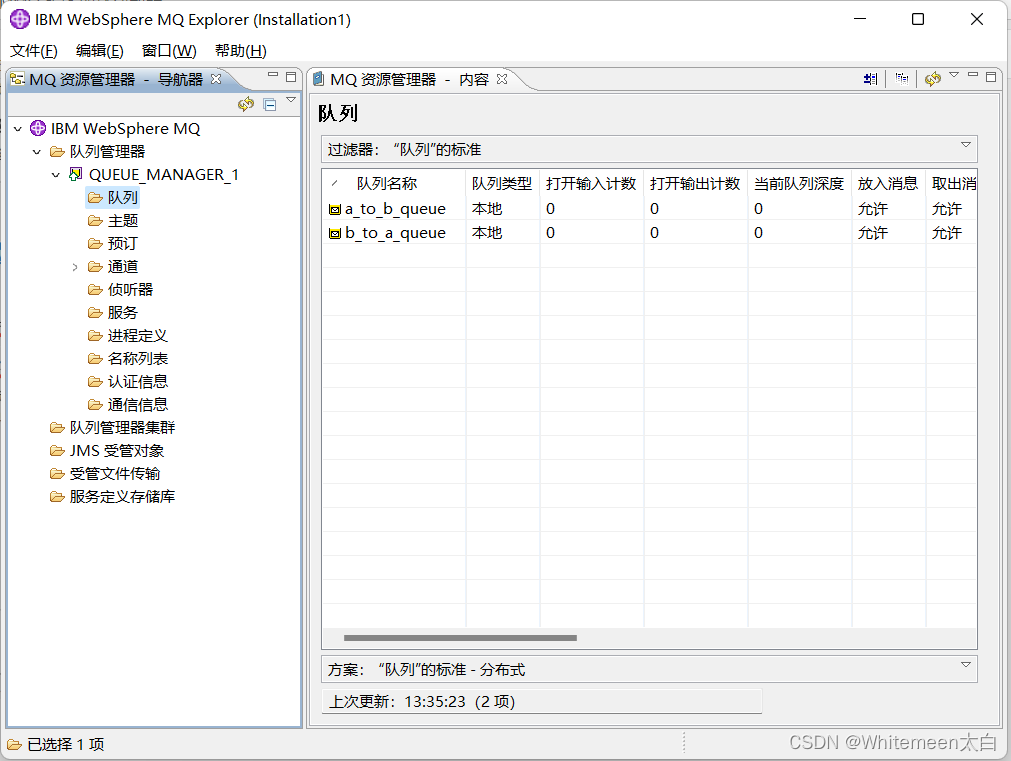
7. 创建通道。通道 -》服务器连接通道。(服务器连接通道为双向通道,可发送和接收消息。)
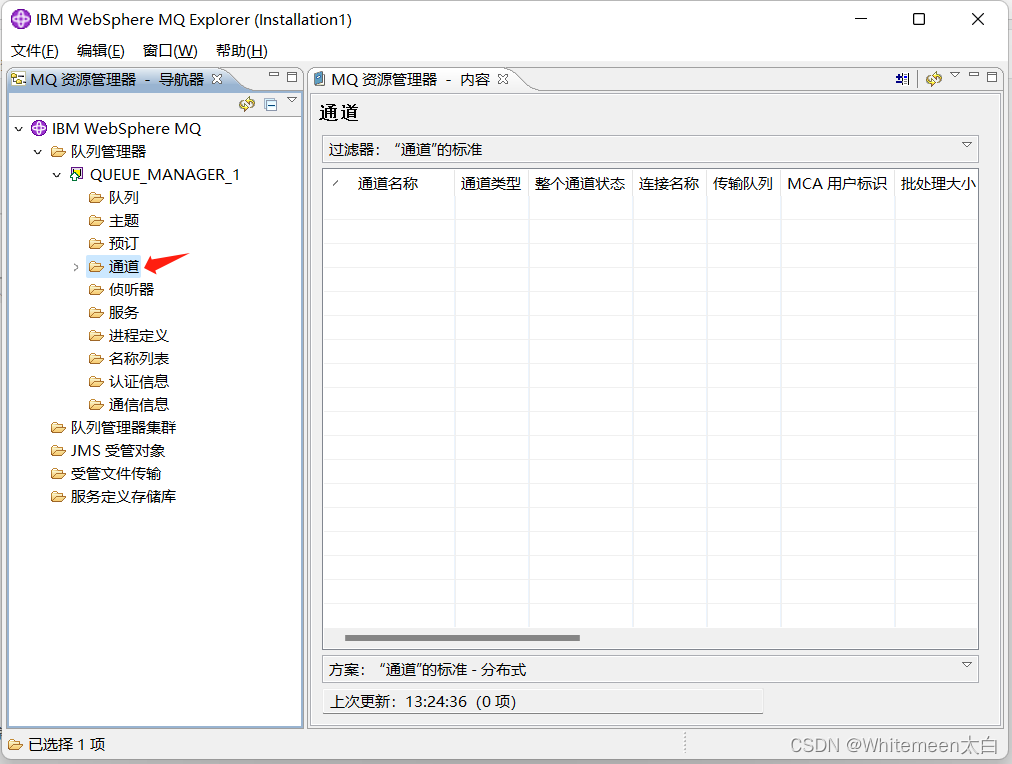
8. 输入通道名称,完成。
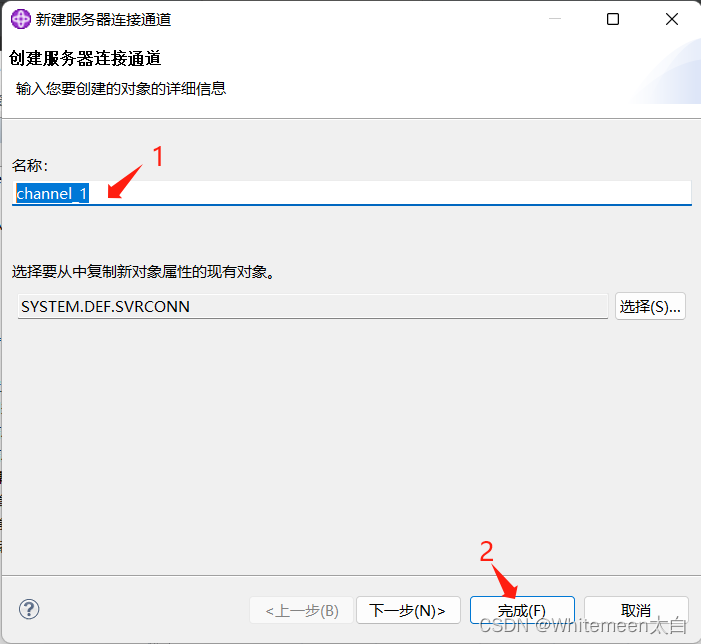
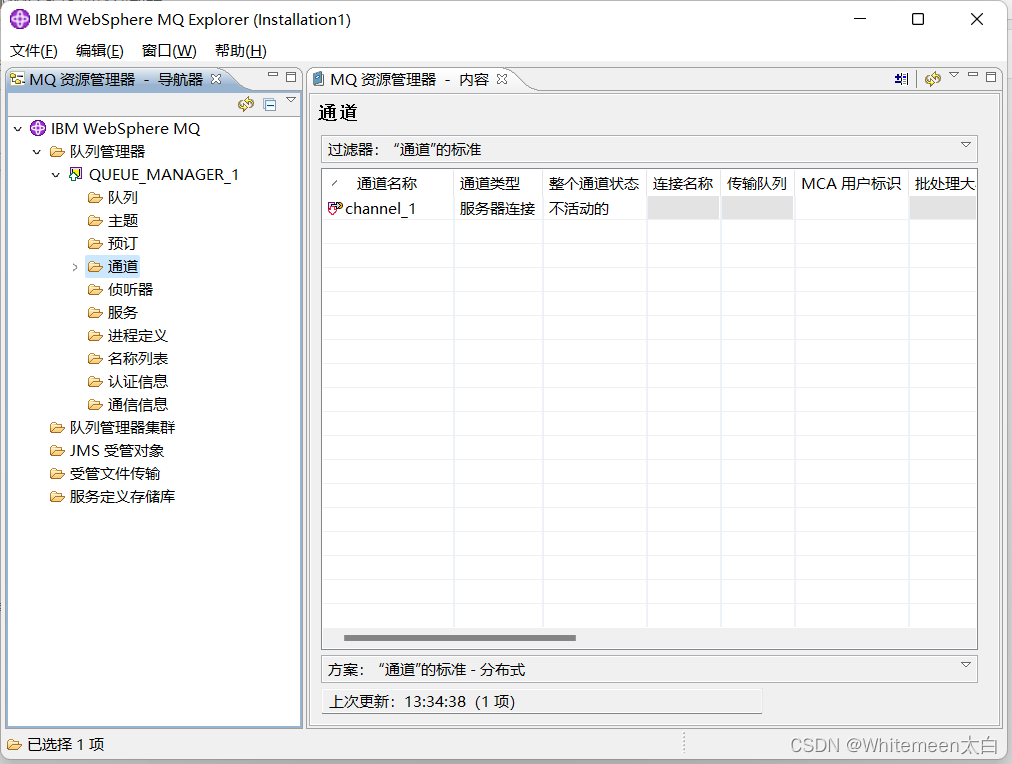
四、发送消息演示
1. 放入消息:
选择队列 -》右键 -》放入测试消息。

填写消息数据,放入消息。
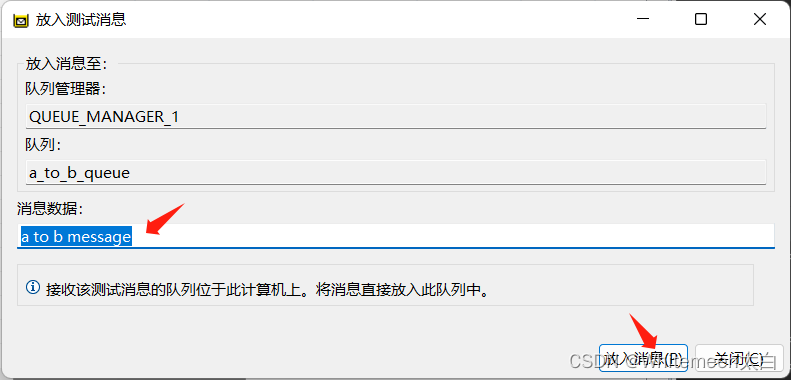
2. 浏览消息:
选择队列 -》右键 -》浏览消息 -》选择消息 双击 -》数据,可查看队列中的消息数据。
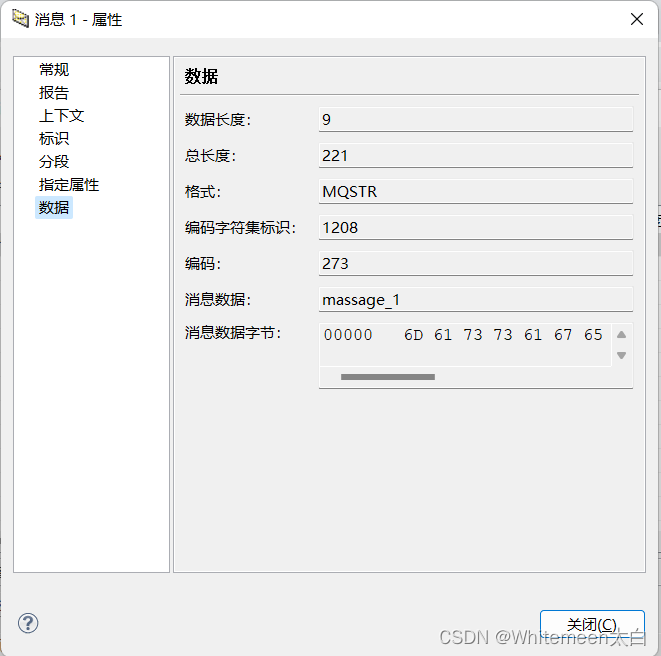
五、常见问题
- 禁用队列管理器通道访问认证。进入 队列管理器 -》属性 -》通道,禁用通道认证记录。
(通道未认证异常:MQJE001: 完成代码为“2”,原因为“2035”。)
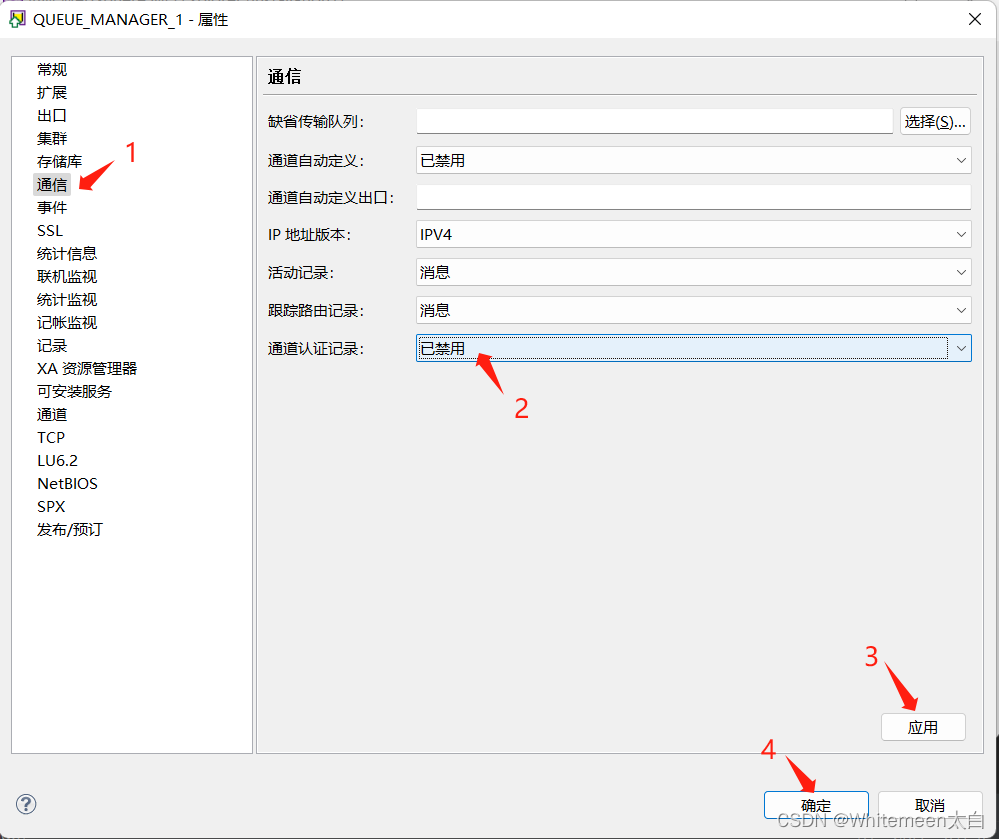
- 队列管理手动停止后启动,启动方法选择创建时启动,让 IBMMQ 服务启动时,实现该队列管理器自启动。
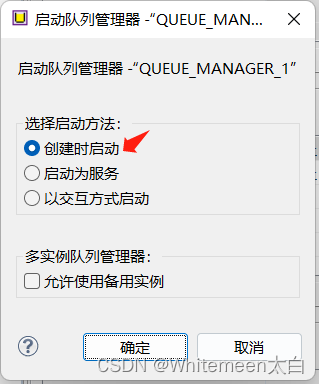
六、相关拓展
1. IBMMQ 常见错误码
| 异常 | 说明 |
|---|---|
| MQJE001: 完成代码为“2”,原因为“2009”。 | 与队列管理器的连接丢失。 |
| MQJE001: 完成代码为“2”,原因为“2033”。 | 没有可获取的消息。 |
| MQJE001: 完成代码为“2”,原因为“2035”。 | 未授权访问。 |
| MQJE001: 完成代码为“2”,原因为“2038”。 | 队列未打开以进行查询。 |
| MQJE001: 完成代码为“2”,原因为“2059”。 | 队列管理器不可用于连接。通道连接失败。 |
| MQJE001: 完成代码为“2”,原因为“2085”。 | 未知对象名称。 |
2. IBMMQ 连接失效说明
1. 当队列管理器停止后,之前的队列管理器连接已经失效不可用,必须重新创建队列管理器连接。
2. 当服务器连接通道停止后,之前的队列管理器连接已经失效不可用,必须重新创建队列管理器连接。


























 983
983











 被折叠的 条评论
为什么被折叠?
被折叠的 条评论
为什么被折叠?










